AutoCAD2018是一款非常专业的制图软件,那有很多用户表示自己不知道怎么通过这款软件设置背景颜色,下面就通过这篇文章给大家介绍一下,一起往下看吧! 一、首先启动AutoCAD2018或者
AutoCAD2018是一款非常专业的制图软件,那有很多用户表示自己不知道怎么通过这款软件设置背景颜色,下面就通过这篇文章给大家介绍一下,一起往下看吧!
一、首先启动AutoCAD2018或者打开一张CAD图纸。
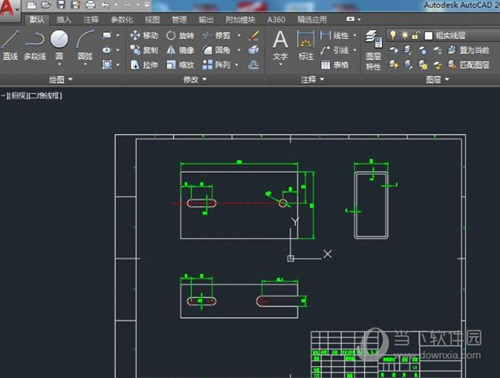
二、点开右下角捕捉下拉菜单——捕捉设置
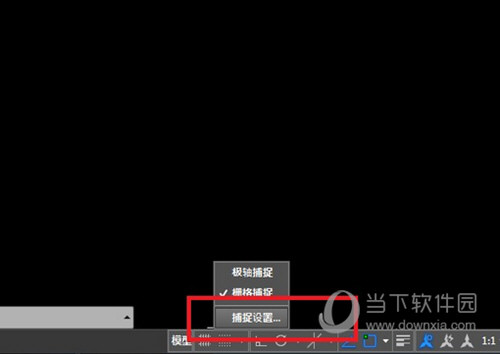
三、捕捉设置对话框左下角有一个“选项”按钮,点击此“选项”按钮。

四、打开“选项”对话框,点击“颜色”

五、在“图形窗口颜色”对话框中将统一背景设置为白色。

六、这样,AutoCAD2018背景即设置成了白色。
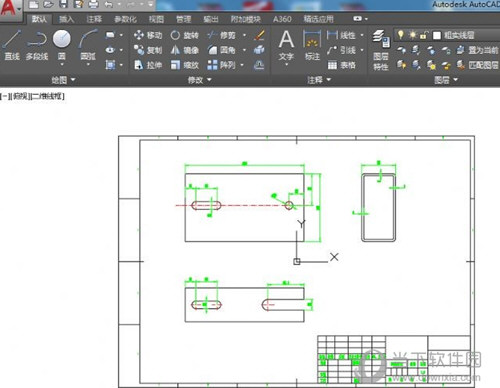
好了,以上就是自由互联小编为大家带来关于“CAD2018如何更换背景颜色”这个问题的全部内容解答了,希望能帮助到你。
